Escolhendo a melhor fonte para o PowerPoint: 10 dicas e exemplos
Há uma arte para criar uma ótima apresentação do PowerPont que impressiona. Com tantos truques e recursos neste pequeno software, é mais provável que você veja uma apresentação ruim do que uma boa (e você não quer ser essa pessoa!)
Embora existam muitos fatores que contribuem para o design geral, a escolha de uma fonte adequada para o PowerPoint está perto do topo da lista. O público precisa poder ler as palavras na tela com facilidade, para garantir que sua apresentação seja o mais eficaz possível.
Então como você faz isso? Por onde você começa ao escolher uma fonte para o PowerPoint? Temos 10 dicas para você, com alguns exemplos de slides (e modelos) do PowerPoint que impressionarão seu público.
Explorar Modelos do PowerPoint
1. Atenha-se a fontes razoavelmente padrão

Uma das partes mais divertidas de um projeto de design é filtrar fontes e fazer seleções que se ajustem ao seu projeto. Quando se trata do PowerPoint, essa seleção deve ser bastante limitada.
Para aproveitar ao máximo sua apresentação, use uma fonte padrão para garantir que sua apresentação tenha a mesma aparência em todos os lugares - e em todos os computadores - que você apresentar. Se você não usar uma fonte padrão, é provável que, quando você exibir a apresentação em uma nova máquina, você acabe com uma confusão de letras. O PowerPoint tentará substituir todas as fontes que não reconhece por outra.
Isso pode causar problemas de legibilidade e até fazer com que a apresentação pareça estar cheia de erros (com palavras que estão em locais estranhos ou até ausentes).
10 fontes padrão para experimentar:
- Calibri
- Gill Sans
- Myriad Pro
- Cambria
- Corbel
- Constantia
- Garamond
- Caslon
- Geórgia
- Tahoma
2. Incorpore muito contraste
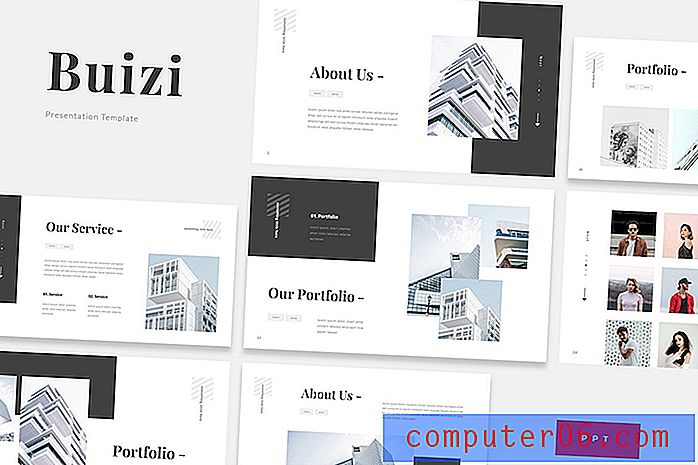
O texto em branco e preto é mais fácil de ler. Mas nenhum tipo é legível sem muito contraste entre o plano de fundo e o próprio texto.
Independentemente de qual fonte você selecionar, sem contraste adequado, a legibilidade será uma preocupação. Opte pelo tipo de luz em um fundo escuro ou em um fundo claro com texto escuro.
Considere o ambiente aqui também. Você planeja mostrar a apresentação em um monitor de computador ou tela grande de apresentação? A forma como essas condições são processadas pode afetar o contraste que as opções de cores realmente têm.
3. Use um Serif e um Sans Serif
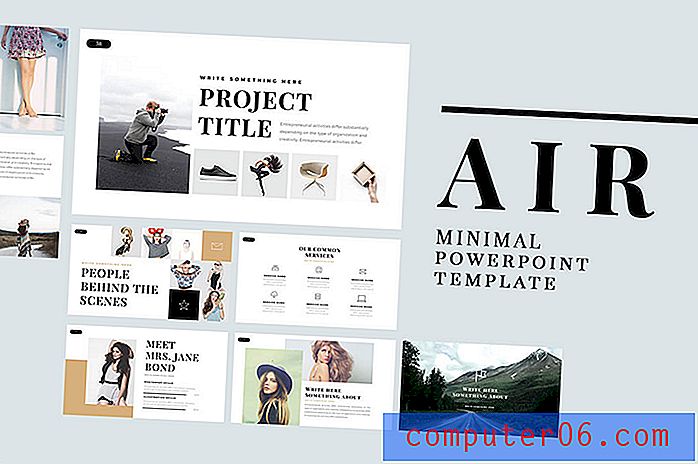
A maioria das apresentações usa duas fontes.
- Fonte do cabeçalho para títulos em cada slide.
- Fonte de cópia ou marcador para suporte ao texto.
Você não precisa usar a mesma fonte em cada local. Na verdade, é preferível selecionar duas fontes diferentes para essas áreas da apresentação. Para um impacto ainda maior, associe duas fontes diferentes, como serif e sans serif, para que a alteração da fonte crie um nível extra de contraste e interesse visual.
4. Evite todas as letras maiúsculas
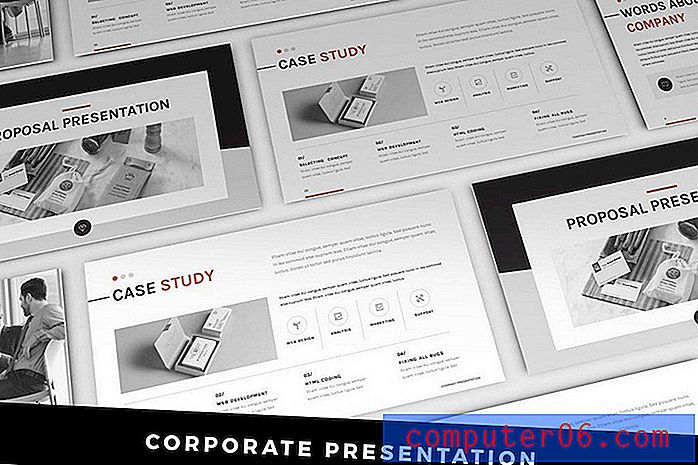
Ao escolher uma fonte, fique longe de fontes que incluem apenas conjuntos de letras maiúsculas. Todos os limites nas apresentações têm o mesmo efeito que todos os limites em um email. Parece que você está gritando com o público.
Também é difícil ler todas as letras maiúsculas se houver mais do que duas palavras na tela. Use todas as tampas o mais moderadamente possível.
5. Fique longe de scripts e itálico
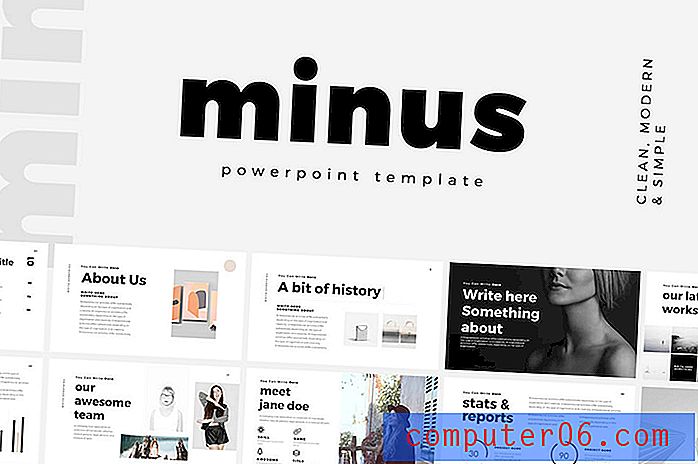
Embora scripts, tipos de letra e caracteres de novidade possam ser bonitos, eles geralmente são difíceis de ler. Evite-os nas apresentações do PowerPoint. (Geralmente, não há contraste ou tamanho suficiente para ajudá-los a manter a legibilidade à distância.)
O mesmo vale para itálico. Qualquer coisa que você faça em uma fonte para adicionar ênfase deve facilitar a leitura. Embora o itálico possa ser uma ótima opção on-line ou em aplicativos de impressão, as apresentações vêm com um conjunto diferente de regras. O principal fator que contribui é que o texto geralmente deve ser lido à distância - pense nos membros da platéia no fundo da sala - e qualquer inclinação pode tornar isso mais difícil.
6. Faça o suficiente
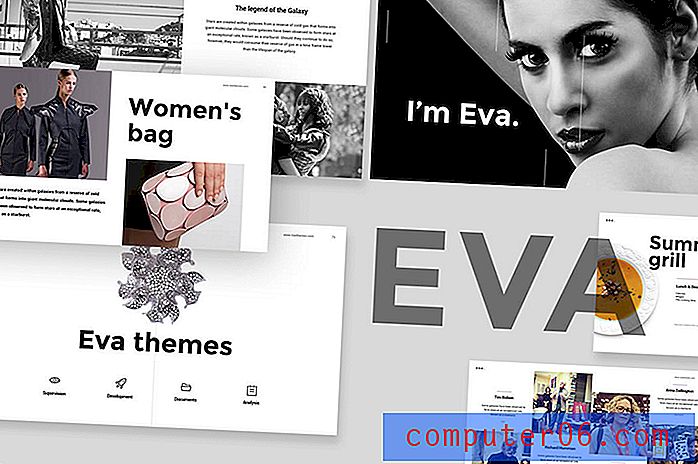
Um dos maiores problemas com as fontes nas apresentações de slides geralmente é o tamanho. Qual deve ser o tamanho do texto em uma apresentação do PowerPoint?
Embora muito disso dependa da fonte que você decide usar, existem algumas diretrizes. (Esses tamanhos funcionam maravilhosamente com as opções de 10 fontes da parte superior número 1. Também.)
- Tamanho mínimo da fonte para a cópia principal e marcadores: 18 pontos
- Tamanho de fonte preferido para a cópia principal e marcadores: 24 pontos
- Tamanho da fonte preferida para cabeçalhos ou títulos: 36 a 44 pontos
Lembre-se de pensar no tamanho da tela e da sala também ao planejar o tamanho da fonte. Com uma tela menor em um espaço maior, tudo parecerá menor do que é. O oposto se aplica a uma tela enorme em uma sala pequena. O Think Outside the Slide possui ótimas folhas de dicas de fontes para vários tamanhos de tela diferentes.
7. Desative as animações
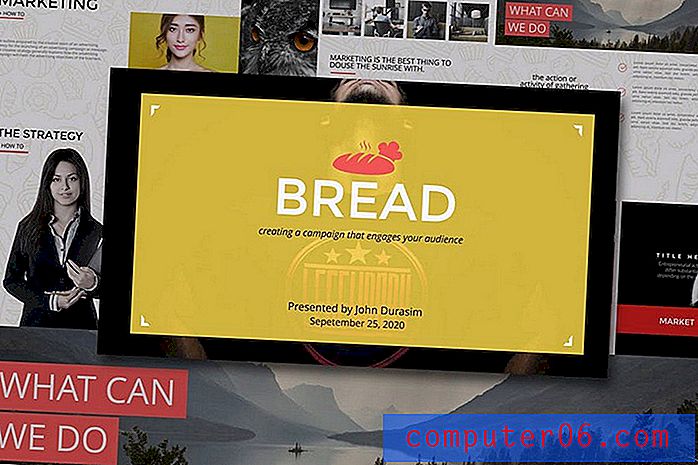
Não deixe que todos esses truques do PowerPoint sugam você. Movendo texto, ampliando palavras, letras que voam do lado da tela - elas são difíceis de ler. E realmente perturbador.
Se você deseja usar um efeito, "Aparecer" é aceitável. Mas não há necessidade de deslumbrar o público com truques malucos de fontes. Tudo o que isso realmente faz é distrair as pessoas do que você realmente está tentando dizer.
O mesmo mantra que usamos com todos os outros projetos de design se aplica aqui também - KISS ou Keep It Simple, Stupid.
8. Planejar o compartilhamento
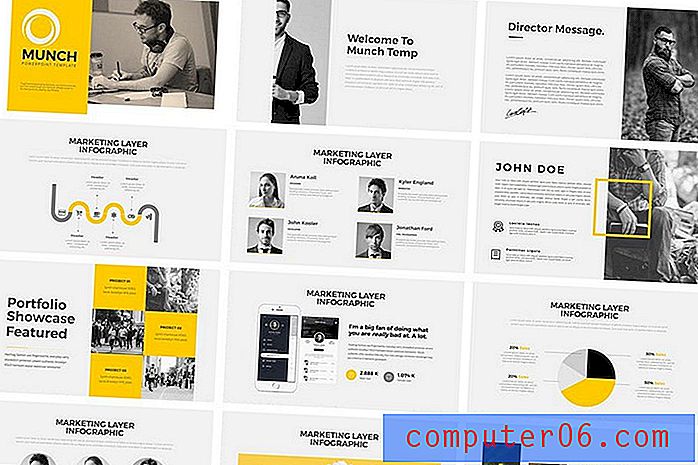
Enquanto muitos usuários trabalham regularmente com o PowerPoint, é provável que você seja solicitado a compartilhar os slides da sua apresentação para outras pessoas. Isso inclui postar com ferramentas como o SlideShare, enviar por e-mail ao PowerPoint (ou colocá-lo em uma pasta suspensa) ou compartilhar via Apresentações Google.
Quando se trata de fontes, o Apresentações Google é o fator mais complicado, pois possui um conjunto diferente de fontes padrão dos sistemas operacionais PC ou Mac. Teste a apresentação neste ambiente se você planeja compartilhar e usar uma fonte padrão do Google ou incluir a fonte que planeja usar nas opções de personalização.
9. Pense também nas notas
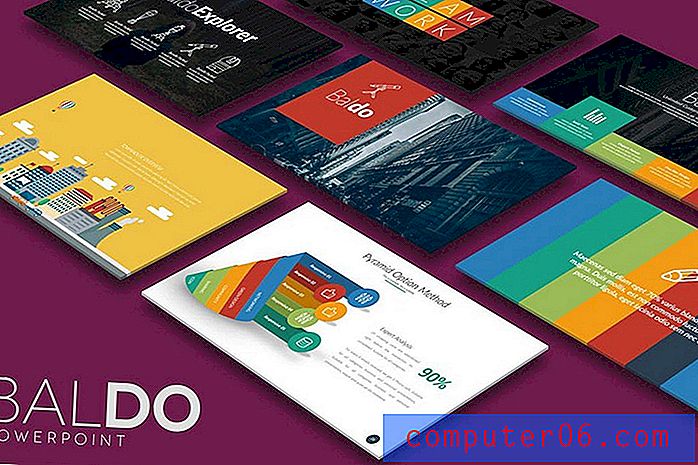
A parte das apresentações do PowerPoint que geralmente é negligenciada é a seção de anotações. Se você planeja distribuir um arquivo de apresentação ao público (digitalmente ou por meio de impressões), a seleção da fonte das notas anexas é importante.
Use o mesmo tipo de letra da apresentação de slides principal com os cabeçalhos e o corpo correspondentes correspondentes e o texto com marcadores. A grande diferença aqui é tamanho. As informações da cópia do corpo / com marcadores devem cair no intervalo de 9 a 12 pontos e os cabeçalhos devem ser de 18 a 20 pontos. Esse é um tamanho de leitura confortável para a maioria dos documentos. (Esses tamanhos também ajudam a garantir uma impressão nítida em máquinas de escritório padrão.)
10. Use fontes de forma consistente
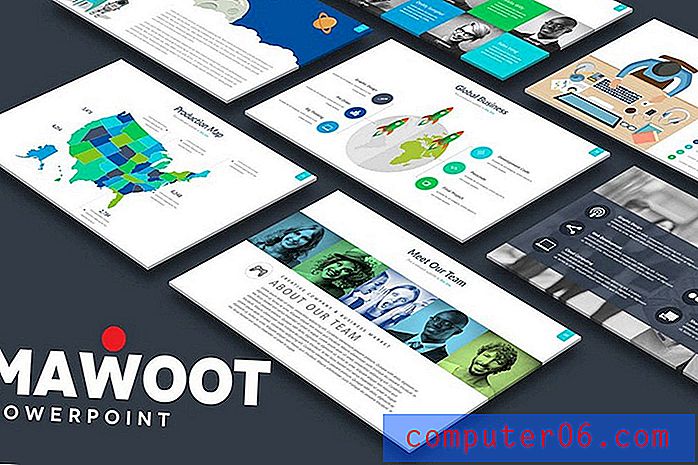
Você não precisa de uma enorme biblioteca de fontes para criar ótimas apresentações em PowerPoint. Ter algumas fontes de acesso que você usa consistentemente é suficiente.
Certifique-se de usar as fontes de maneira consistente também dentro de um documento. Crie um arquivo de modelo do PowerPoint para que, ao usar diferentes níveis de marcadores e cabeçalhos, os tamanhos, as variações de cores e as fontes sejam alteradas automaticamente. (Web designers, é como usar as tags H1 a H6.)
Um uso claro e consistente das fontes faz sua apresentação sobre a aparência e o quão fácil (ou difícil) pode ser a leitura e mais sobre o conteúdo nelas. (E é disso que se trata.)
Se você não se sentir à vontade para criar seu próprio modelo de apresentação em PowerPoint, faça o download de um para começar. Essas opções podem ter uma aparência mais refinada do que alguns dos padrões de software (e todos os exemplos neste artigo são dessas coleções).
- 25+ Modelos Mínimos de PowerPoint
- 20+ Melhores modelos de PowerPoint de 2018
- Mais de 60 modelos de apresentações em PowerPoint premium lindos



